Jaise ki pichle article me hamne jana ki Blogger pe blog kaise set up karte hai.
Aaj is post me step by step janege ki Hosting par WordPress blog kaise install kare ke bare me. Agar apne ab tak Hosting nhi li hai to sabse pahle aap hosting kharid le.
Is post me diye gaye steps ko follow kar aap hosting pe easily WordPress blog install kar sakte ho.

यह भी पढ़े:
- Blog Kya hota hai? Hindi me jaane
- Blogger Par Free Website Ya blog Kaise Banaye
- वर्डप्रेस ब्लॉग (WordPress Blog) कैसे बनाये : [पूरी जानकारी 2022]
To aaye step by step jante hai wordpress blog setup ki puri jaankari(Complete Guide).
Hosting kharidne pe aapko apne website ko manage karne ke liye cPanel diya jaata hai. cPane ke jariye aap apne domain aur use juri file ko manage kar sakte hai.
Hosting Par WordPress Blog Kaise Install Kare Step By Step Process
To aaye ab jante hai ki Hosting pe WordPress Blog Kaise install karte hai (step by step complete guide)
Step 1 :
Sabse pahle aap apne cPanel me login kare. Jab aap Hosting kharidte tab aapko ek mail aata hai jisme aapke cPanel ka link diya hota hai. Us link pe click kare cpanel ko acess kare.
Step 2:
- cPanel open ho jaane ke baad “Softaculous Apps Installer” option par jaye.
- Ab yah pe 1st option WordPress pe click kare.
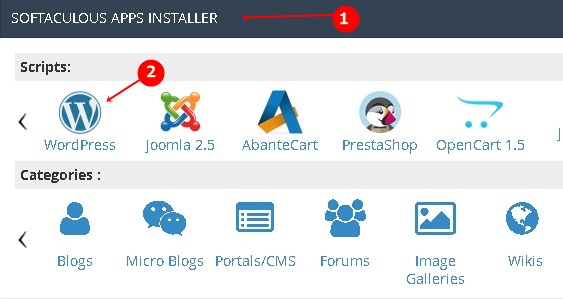
Step 3:
WordPress link pe click karte hi aap softaculous wordpress install page pe phuch jayenge.
- Install now pe click kare.
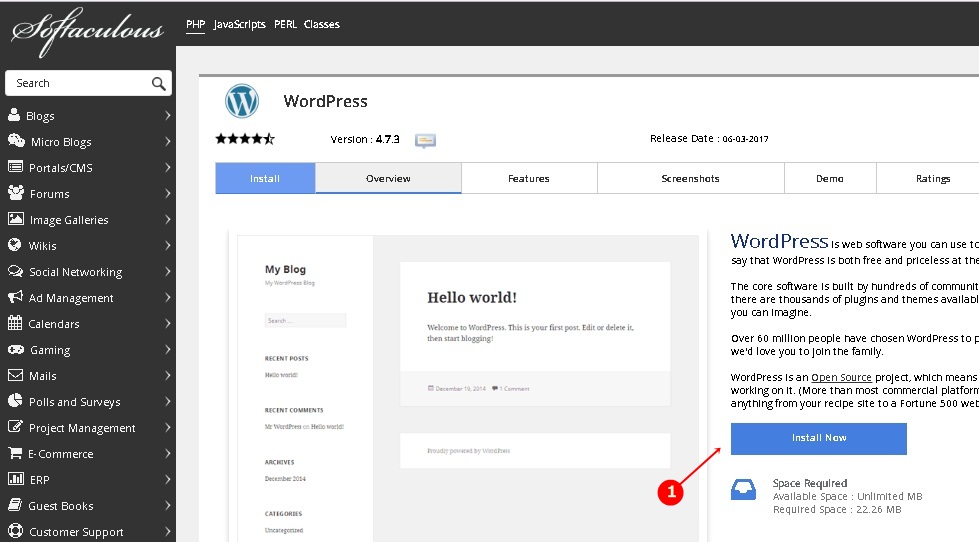
click karte hi WordPress blog install karne ke liye ek nya page open ho jayega. Yha pe Blog se juri kuch setting karni hoti hai.
Step 4:
yha pe software section hai jisme protocol aur domain ki detail deni hoti hai.
- yaha pe http:// ko select kare.
- Apna domain name ko chune jispe blog live karni hai.
- Blank chor de.
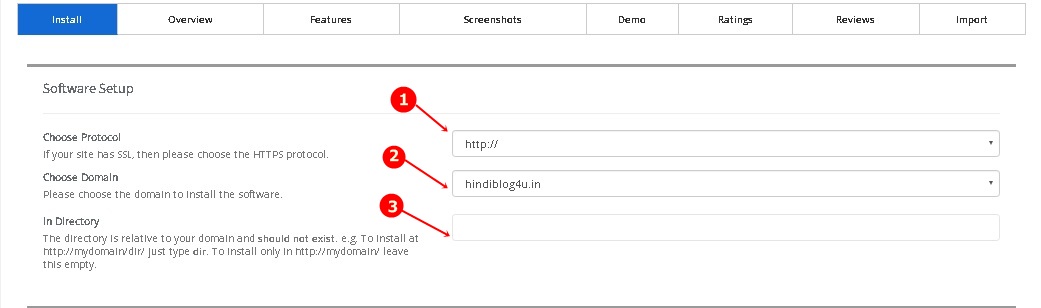
Step 5:
Ab site setting karni hoti hai jisme aapko apne site ka name aur description add karna hota hai.
- Apna site name likhe.
- Site ka description likhe.
- Tick na kare.

Step 6:
Ab WordPress blog ka Admin account ki setting karni hai. Yha pe Login ke liye username,password aur notification ke liye email id add karna hai.
- Admin username likhe.
- Admin password likhe . Agar strong password banana hai to lock icon pe click kare.
- Admin email id likhe.
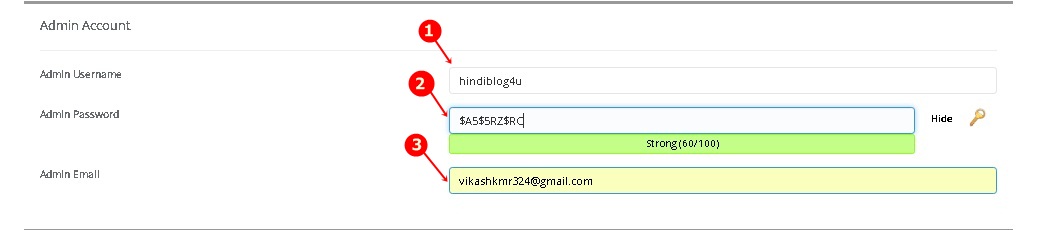
Step 7:
Ab Advance option pe click kare. Yha pe Database Create karna hai.
- Auto upgrade option ko tick kare.
- Don’t backup select kare. Agar schedule backup lena hai to dusra option chun sakte hai.
- Installation detail pane ke liye email likhe.
- Install pe click kare.
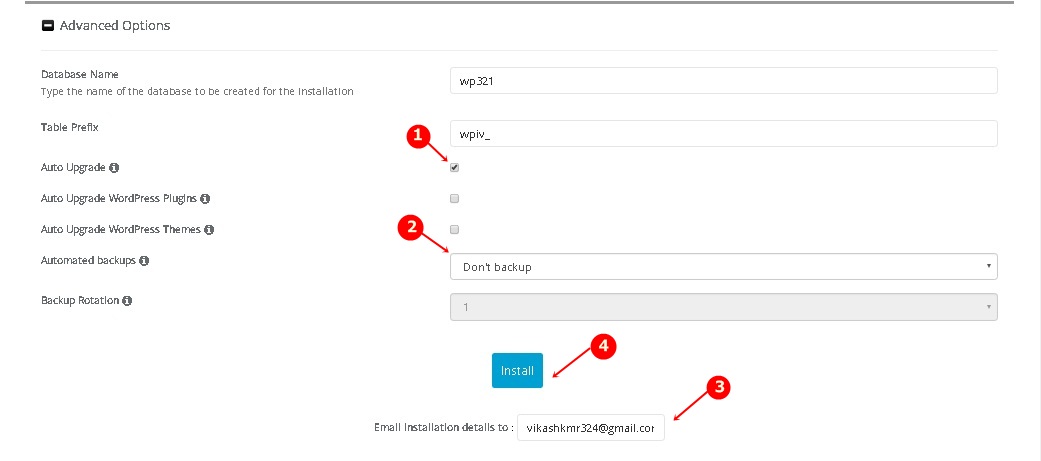
Ab thori der wait kare WordPress blog install ho jayegi. Jaise hi installation process complete ho jayegi aapke email pe ne site setup ka mail receive ho jaygi.
Ab aapke samne ek congratulation ka message dikhega.
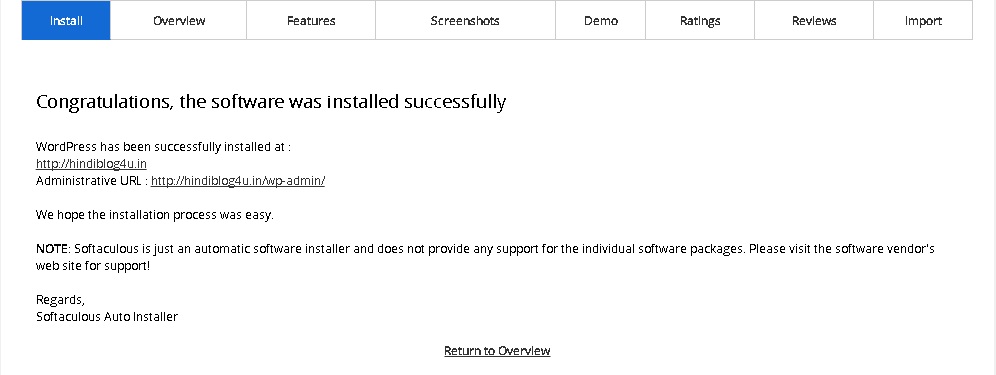
Ab aap apne blog ke admin ko access karne ke liye Administrative URL ko open kare. Step 6 me jo Admin username aur password apne diya hai us se aap login kare.
वेब होस्टिंग क्या है कितने प्रकार के होते है और कहा से ख़रीदे
Blog ko access karne ke liye Administrative URL ke upar di gayi link ko access kare. umeed karta hu aaap apna WordPress blog hosting par install kar chuke hai.
WordPress Installation se related agar aap kuch query karna chahte hai to apne sawal comment box me likhe.
Umeed hai ki aap jaan gaye honge ki Hosting Par WordPress Blog Kaise Install Kare aur aap se apne liye blog setup kar payenge.